Reklamcılık
Google Haritalar o kadar yaygın ki, artık yol tarifi bulma konusunda endişelenmenize bile gerek yok. İhtiyacınız olan tek şey, kendinizi dünyanın herhangi bir yerine götürmek için bir adres.
Ancak Google Haritalar yıllar içinde büyüdükçe özellikleri de büyüyor. Yüzeyin altında gizlenen ve gezinme şeklinizi değiştirecek bazı hileler var.
Android telefonunuzla Google Haritalar navigasyonundan daha fazlasını elde etmek için hem temel hem de gelişmiş püf noktalarına bakalım. Bunların çoğu iPhone'da da çalışır.
Android için Temel Google Haritalar İpuçları ve Püf Noktaları
Google Haritalar'da yeniyseniz aşina olmadığınız bazı temel ipuçlarıyla başlıyoruz. Normal kullanımınıza kolayca entegre edilebilirler.
1. Hızınızı, Hız Sınırlarınızı ve Hız Tuzaklarınızı Görün
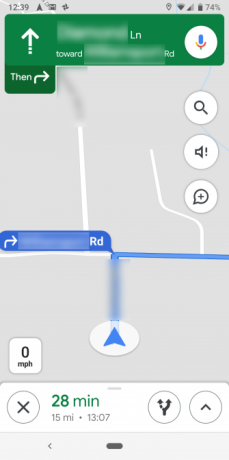
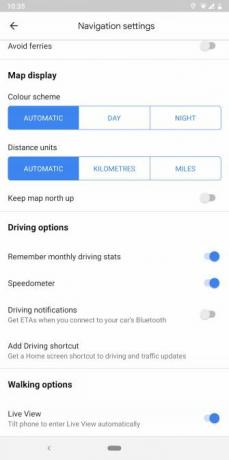
Google Haritalar, hız nedeniyle kenara çekilmekten kaçınmanıza yardımcı olacak bir dizi özelliğe sahiptir. Navigasyon modundayken uygulama size hem aracınızın hızını hem de yolun hız sınırını söyleyecektir. Tek yapmanız gereken sürüşe başlamak ve Google Haritalar sizi bilgilendirmek için sol tarafa küçük bilgi baloncukları ekleyecektir.
Ayrıca, belirli alanlarda Google Haritalar, diğer kullanıcılar tarafından bildirilen hız tuzakları ve kameralar hakkında sizi uyarabilir. Yol tariflerine göz atarken, bir hız tuzağı belirten simgeler görmelisiniz. Özellik sözlü olarak da çalışır. Böylece bir tuzağa yaklaştığınızda uygulama sizi uyaracaktır.
Bu araçlar varsayılan olarak etkindir. Ancak bunları görmüyorsanız, bunları manuel olarak açmayı deneyin. Ayarlar > Navigasyon Ayarları > Sürüş seçenekleri.
2. Pit Stop Ekleyin ve Gaz Fiyatlarını Kontrol Edin
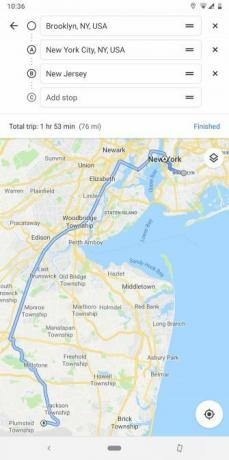
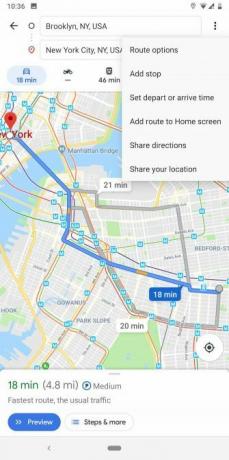
Bir yerde gezinmeye başladığınızda, Arama düğmesine (büyüteç) basarak başka bir yer arayın ve bir pit stop olarak ekleyin. Ya da yola çıkmadan önce seyahatinizin ortasında bir yerde durmanız gerektiğini biliyorsanız, sağ üstteki üç nokta simgesine dokunun ve Durak ekle.
Daha da kullanışlısı, benzin istasyonlarını ararsanız, bir sonraki dolumunuzda birkaç dolar tasarruf edebilmeniz için size farklı konumlardaki benzin fiyatlarını gösterir.
3. Seyahatlerinizi Önceden Planlayın
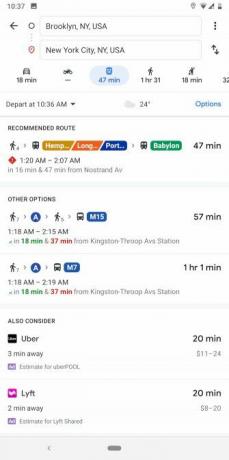
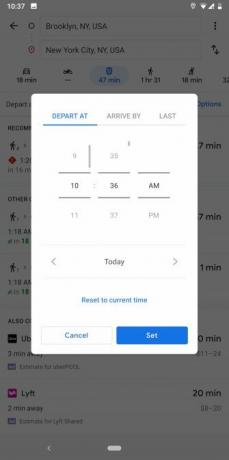
Bir seyahat planlarken gelecekte belirli bir zamanda toplu taşımanın ne kadar hızlı olacağını hiç merak ettiniz mi? Google Haritalar size söyleyebilir.
Normal olarak bir konumdan diğerine yol tarifi alarak başlayın. üzerine dokunun toplu taşıma sekmesi (otobüs gibi görünüyor), ardından Kalkış Saati buton. Otomatik olarak geçerli zamana atlayacaktır, ancak bunu başka bir zamana değiştirebilirsiniz, Tarafından gelmesi, hatta mevcut en son toplu taşımayı kullanmayı seçin.
Toplu taşıma bir programa göre çalıştığı için bu tahminler genellikle oldukça yakındır. Ne yazık ki, araba yolculuklarını önceden tahmin etmek için yine de web'de Google Haritalar'ı kullanmanız gerekecek.
4. Gezileri Planlayın ve Favori Konumlarınızı Listelerle Yönetin
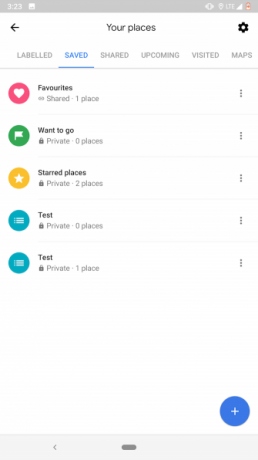
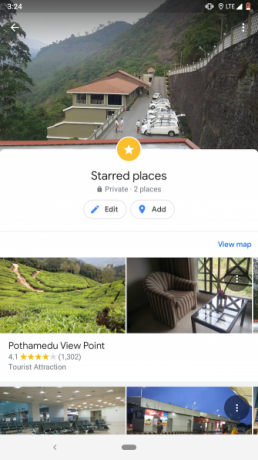
Google Haritalar, konumları işaretlemek için harika seçenekler sunar. Bu, size favori yerleri seçme ve hepsini farklı gruplara ayırma seçeneği sunan listeler özelliği sayesinde. Örneğin, denemek istediğiniz tüm restoranlar için bir tane ve yakında yapmayı planladığınız bir gezi için bir tane daha inşa edebilirsiniz.
Liste oluşturmanın iki yöntemi vardır. ya gidebilirsin Sol Gezinti Çekmecesi > Yerlerinizveya öğesine dokunun. Kaydetmek belirli bir konumun bilgi kartındaki düğmesine basın.
Buna ek olarak, Google Haritalar, arkadaşlarınızla listelerde işbirliği yapmak için özel bir araca sahiptir. Kısa listeler. Yeni bir tane başlatmak için bir yeri başka bir Google Haritalar kullanıcısıyla paylaşmanız yeterlidir.
Kısa Listeler arayüzü kayan bir simge olarak görünecek ve paylaşmadan önce listeyi görüntülemek veya daha fazlasını eklemek için ona dokunabilirsiniz. Üyeler, olumlu oy veya olumsuz oy simgelerine basarak bir konumla ilgili düşüncelerini paylaşabilir, ardından en üstte bulunan küçük harita simgesine dokunarak hepsini haritada önizleyebilirsiniz.
5. Telefonunuza Yol Tarifi Gönderin
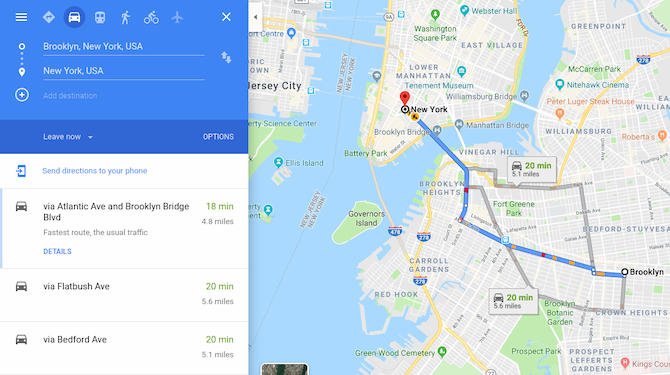
Bilgisayarınızda Google Haritalar'ı kullanarak yol tariflerine baktığınız zaman, yalnızca navigasyon için telefonunuzda onlara gerçekten ihtiyacınız olduğunu fark ettiniz mi?
Hem bilgisayarınızda hem de telefonunuzda aynı Google hesabında oturum açtıysanız, Telefonunuza yol tarifi gönderin. Sizi cihazınızda Google Haritalar'da gezinmeye yönlendiren bir bildirim alırsınız.
6. Alışveriş Merkezlerinde Gezin
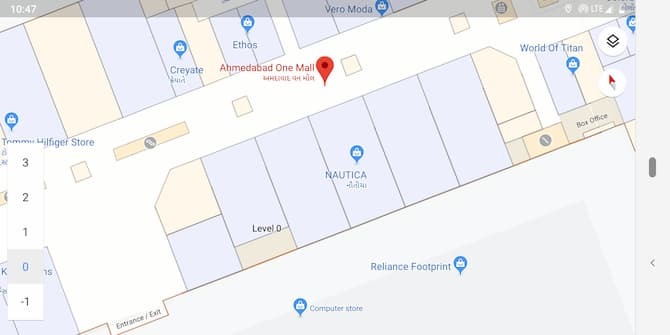
Google Haritalar yalnızca yollar için değildir; aslında, bazı alışveriş merkezlerinde işe yarıyor. Büyük bir alışveriş merkezinin yakınındaysanız, o alışveriş merkezinin düzenini görmek için yakınlaştırın. Belirli mağazaları bulabilir, tuvaletleri bulabilir ve hatta ayrı katlarda gezinebilirsiniz.
7. Nerede Olduğunuzu Görün
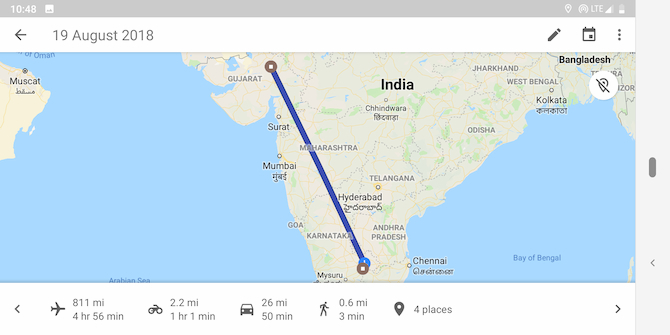
Geçmişe adım atmak ister misiniz? Üç çubuğu aç Menü Ekranın sol üst köşesindeki öğesini seçin ve Senin zaman çizelgen. Burada geçmişteki herhangi bir güne gidebilir ve tam olarak nereye gittiğinizi görebilirsiniz.
Bunu çok ürkütücü bulursanız, her zaman Haritalar konum geçmişinizi silin Google Haritalar'da Konum Geçmişinizi Nasıl Görüntüleyebilir ve Silebilirsiniz?Google ile mutlu bir şekilde ne kadar konum bilgisi paylaştığımızı görmek oldukça sarsıcı olabilir. Devamını oku (veya özelliği tamamen devre dışı bırakın). Ayrıca ne yaptığınızı hatırlamak için belirli günlere notlar ekleyebilirsiniz.
Yine de bu mükemmel değil. Benimki, bir bisikletim olmamasına rağmen birkaç gün önce markete bisikletle gittiğimi sanıyor.
8. Yakınlaştırmak için Çift Dokunma
Bu basit ama tek elle kullanım için ezber bozan bir şey. Bir dahaki sefere yakınlaştırmak istediğinizde, ekrana hızlıca iki kez dokunmanız yeterlidir. İkinci dokunuştan sonra parmağınızı ekranda tutun, ardından aşağı sürükleyin. Uzaklaştırmak için aynı prosedürü uygulayın, ancak yukarı sürükleyin.
Telefonunuzu tek elle yakınlaştırarak yakınlaştırma girişiminde bulunduysanız, bu gelecekte size yardımcı olacaktır.
9. Google Haritalar'dan Çıkmadan Müziğinizi Kontrol Edin
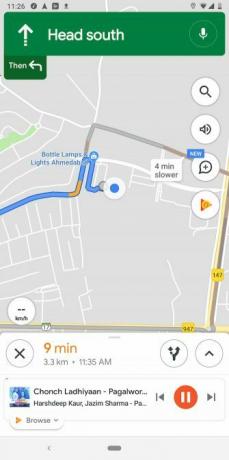
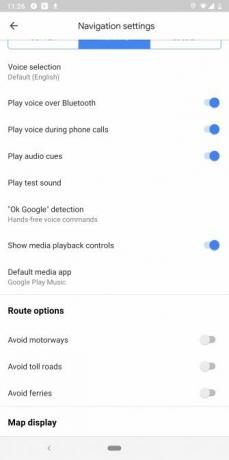
Sürüş sırasında müzik çalmayı kontrol etmek için uygulamaları değiştirmek veya bildirim gölgesini aşağı çekmek riskli olabilir. Neyse ki, Google Haritalar müziğinize uygulama içinden erişmenizi sağlar. Doğrudan Google Haritalar'da sıranızı görüntüleyebilir ve Apple Music, Google Play Müzik veya Spotify'dan müzik çalabilir/duraklatabilirsiniz.
Bu işlevi etkinleştirmek için şuraya gidin: Ayarlar > Navigasyon Ayarları ve aç Medya Yürütme Kontrollerini Göster. Şimdi aktif bir navigasyon ekranında bir müzik ikonunuz olacak. Kontrolleri ortaya çıkarmak için buna dokunun ve kitaplığınızdaki parçaları görüntülemek için komut isteminde Gözat'a basın.
10. Artırılmış Gerçeklikte Yürüyüş Yönergelerini Takip Edin
Google Haritalar'ın AR modu, geçen yıl denediğim gerçekten en fütüristik özellik. Eğimleri bile algılayabilir. Böylece AR ve normal görünüm arasında hızla ileri geri gidebilirsiniz. pic.twitter.com/TSdd112MHI
- Shubham Agarwal (@phonesoldier) 12 Temmuz 2019
Google'ın yürüyüş yönergeleri, birçok dönüşten hangisini yapmanız gerektiğini bulmaya çalışırken genellikle kafanızı kaşımanıza neden olabilir. Daha iyi ve daha doğal bir alternatif, Google Haritalar'ın Artırılmış Gerçeklik modudur.
Bu özellik, tam olarak nereye gideceğinizi bilmeniz için bir sonraki talimatı gerçek dünyanın üzerine yerleştirir. kullanmak için, simgesine dokunun. AR'yi başlat yaya yol tariflerini görüntülerken düğmesine basın.
11. Yola Çıkmadan Önce Yolunuzun Trafik Bilgilerini Alın
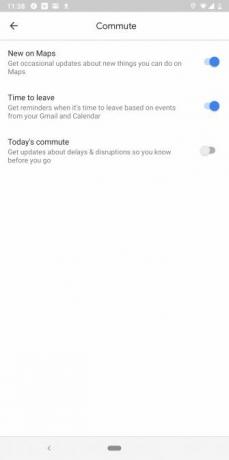
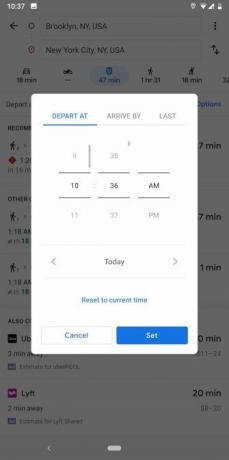
Google Haritalar ayrıca yola çıkmanız gerekmeden önce günlük işe gidip gelmenizin trafik koşulları hakkında sizi bilgilendirebilir. Bunun da ötesinde, takviminizi okuyabilir ve örneğin planladığınız bir toplantıya göre bildirimleri ayarlayabilir.
Bu özelliklerden yararlanmadan önce işe gidip gelme sürelerinizi ve konumlarınızı tanımlamanız gerekir. Bu seçenekleri altında bulacaksınız. Ayarlar > İşe Gidiş Ayarları. Ön koşulları yapılandırdıktan sonra, şuraya gidin: Ayarlar > Bildirimler > işe gidip gelmek.
Android Püf Noktaları için Gelişmiş Google Haritalar
Daha derine dalmak ister misiniz? Google Haritalar'da deneyebileceğiniz bu daha gelişmiş numaralardan bazılarına göz atın.
Onları diğerleriyle eşleştirin Android için Google Haritalar'da daha az bilinen özellikler Android için Google Haritalar'da Daha Az Bilinen 10 ÖzellikGoogle Haritalar, çoğu insanın bilmediği bazı harika özelliklere sahiptir. Devamını oku ve uygulama, mümkün olduğunu düşündüğünüzden daha kullanışlı hale gelecektir.
12. Kaydedilen Yerlerle Sesle Denetimi Kullanın
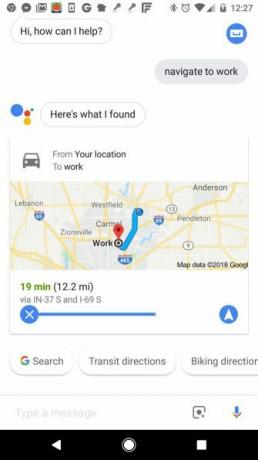
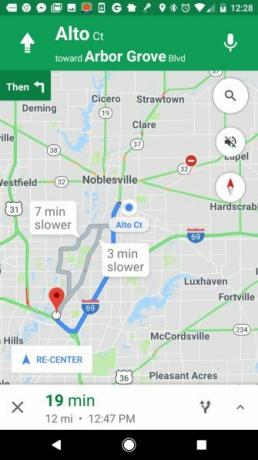
Sık ziyaret ettiğiniz konumlara etiket uygulamanın faydalarından biri, sesle kontrol edilen gezinmeyi çok daha kolay hale getirmesidir.
Android'de, Google Haritalar şunları destekler: güçlü Google Asistan sesli komutları Google Asistan ile Hayatınızı Sesle Kontrol Etmenin 15 YoluGoogle Asistan'a doğru komutları söyleyin, hayatınızı hiç hayal etmediğiniz şekillerde iyileştirebilir. Devamını oku . "En yakın kafeye git" gibi komutları söyleyerek Asistan'dan herhangi bir yere gitmesini isteyebilirsiniz. ayarlarınızı yaptıysanız Çalışmak ve Ev "Beni işe götür" gibi daha doğal ifadeler de söyleyebilirsiniz.
Ayrıca Google Haritalar uygulaması, Google Asistan ile birlikte gelir. Böylece iOS kullanıyor olsanız bile, aktif bir navigasyon sırasında Google Asistan ile konuşabilirsiniz. "Hey, Google" veya "Tamam, Google" başlatma ifadeleriyle çağırın.
13. Google'ın Bilmediği Daha Hızlı Rotaları Kaydedin
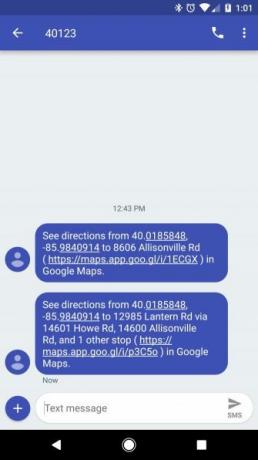
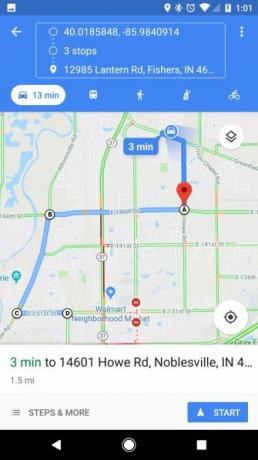
Belirli bir bölgede yaşama deneyimi sayesinde, trafiğin her gün belirli bir saatte belirli bir trafik ışığında yedeklendiğini zaten biliyor olabilirsiniz. Bu nedenle, trafik kötü olduğunda işe belirli bir ana yoldan gitmekten kaçınırsınız.
Ancak Google Haritalar sizin için bir rota oluşturduğunda genellikle ana yollara veya otoyollara bağlı kalmaya çalışır. Yoğun trafiğin yoğun olduğu bir otoyolu atlamak için daha küçük yollara geri dönecek, ancak sizi nadiren mahallelere veya daha küçük yollara götürecek.
Ne yazık ki, telefonunuzda kendi rotalarınızı çizmenin bir yolu yok, ancak bir geçici çözüm var. PC'nizde Google Haritalar'ı kullanarak, birbiri ardına birkaç varış noktası ekleyerek tüm rotanızı planlayabilirsiniz. Tüm rotanızdaki her bir varış noktasını başka bir dönüş yapın.
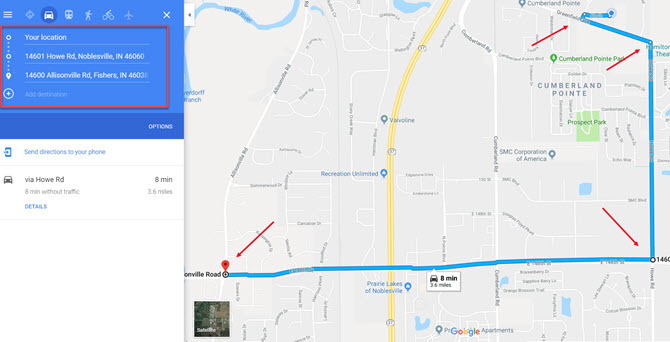
Adım adım rotanızı oluşturmayı tamamladığınızda, üzerine tıklamanız yeterlidir. Telefonunuza yol tarifi gönderin Daha önce de belirtildiği gibi, rotanın alt kısmında.
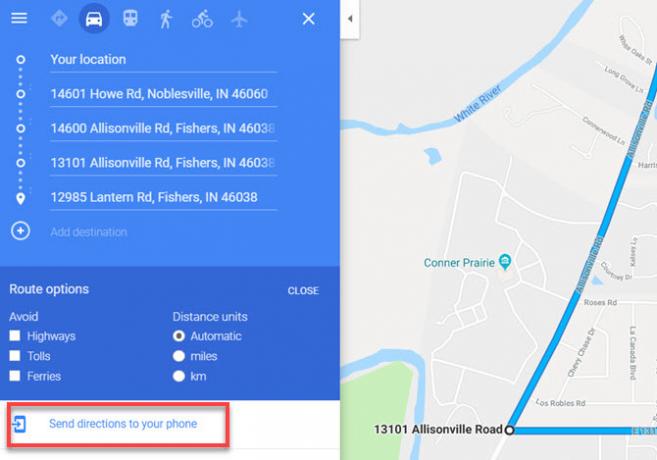
Bu, rotanıza bir not alma uygulamasına kaydedebileceğiniz bir bağlantı gönderecektir. Ardından rota, tek bir dokunuşla telefonunuzda her zaman kullanılabilir olacaktır. Vurmak, tüm rota gezinmeye hazır olarak Google Haritalar'ı açacaktır.
14. Yerleri Takviminize Kaydedin
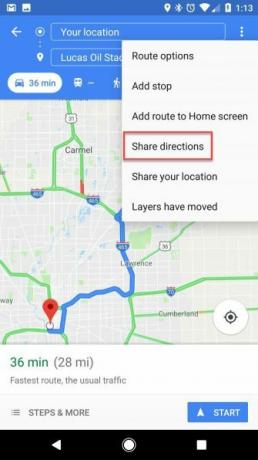
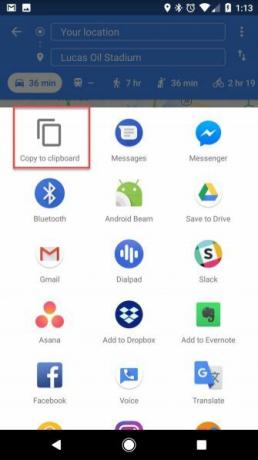
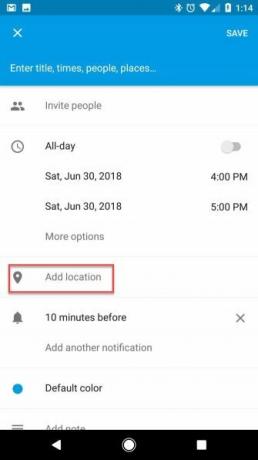
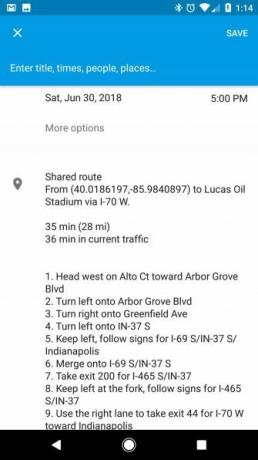
Gidecek bir yolculuğunuz veya etkinliğiniz olduğunda, kesinlikle doğru adresi bulmaya çalışırken garaj yolunuzda oturarak zaman kaybetmek istemezsiniz.
Bir etkinlik planlarken zaman kazanmak için telefonunuzda Google Haritalar'ı açın ve etkinliğin adresini bulun. Bu, bir arkadaşınızdan ilk kez davet aldığınızda veya bilet satın aldığınızda ve zaten adresin bulunduğu web sitesindeyken en uygunudur. Harita açıldığında:
- Sağ üst köşedeki üç noktalı menüye dokunun, ardından Yol tarifini paylaş menüden.
- Bu, uygulamaların bir listesini getirecektir; Seçme Panoya kopyala.
- Takvim'i açın, gideceğiniz gün bir etkinlik oluşturun ve paylaşım bağlantısını şuraya yapıştırın: Konum ekle Google Takvim içindeki alan.
- Bu, yol tarifi setinin tamamını adım adım metin biçiminde gömecektir. Ayrıca rotayı doğrudan Google Haritalar'da açmak için bir bağlantı içerir.
Artık etkinlik için yola çıkma zamanı geldiğinde yapmanız gereken tek şey takvim hatırlatıcınızı açmak, konum alanından rota bağlantısını seçmek ve yola çıkmak.
Bu birçok kişiden biri Google Haritalar'ın diğer Google araçlarıyla entegrasyon yolları Google Haritalar'ı Diğer Google Araçları ile Kullanmanın 6 Benzersiz YoluHaritalar birçok ayrıntı gösterebilir. Diğer Google hizmetleriyle çalışmasını sağlayarak Google Haritalar'dan nasıl yararlanabileceğinizi öğrenin. Devamını oku .
15. Ziyaret Edilen Yerlere İncelemeler ve Fotoğraflar Ekleyin
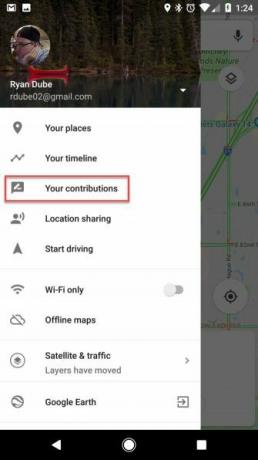
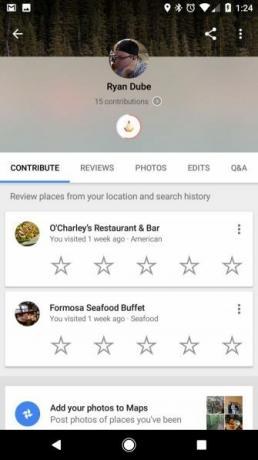
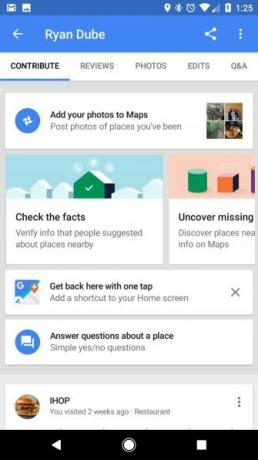
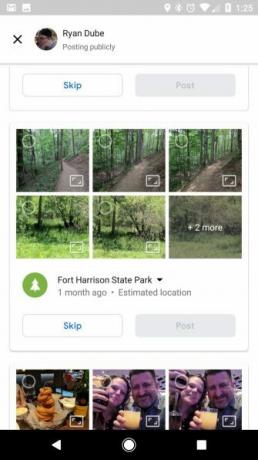
Diğer insanların ziyaret ettiğiniz restoranlarda ve diğer işletmelerde yaşayacakları deneyime katkıda bulunmayı seviyorsanız, Google Haritalar bunu kolaylaştırır. tek yapman gereken ziyaret etmek Katkılarınız Google Haritalar menüsünde.
Daha önce de belirtildiği gibi, Google, ziyaret ettiğiniz konumların tam bir zaman çizelgesini tutar. Bu bölümde, Google, gezinebileceğiniz ve bulunduğunuz işletmeleri hızla değerlendirebileceğiniz kullanışlı bir sayfa sağlar. Bu, bir inceleme sağlamak için işletmeyi aramaya çalışmaktan çok daha uygundur.
Fotoğraflar bölümü, inceleme bırakmaya ek olarak, fotoğraflarınızı Haritalar'a ekleme fırsatı sunar. Bunlar, fotoğrafları çektiğiniz sırada bulunduğunuz yere göre tanımlanan konumla birlikte Google Fotoğraflar hesabınızdan (telefonunuzla senkronize edilir) gelir. Bu bölümde, bunları seçebilir ve Postalamak Onları dünyanın görmesi için Google Haritalar'a herkese açık olarak eklemek için düğmesine basın.
16. Ailenizin Seyahatlerinizi Takip Etmesine İzin Verin
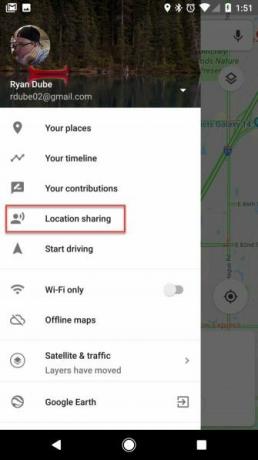
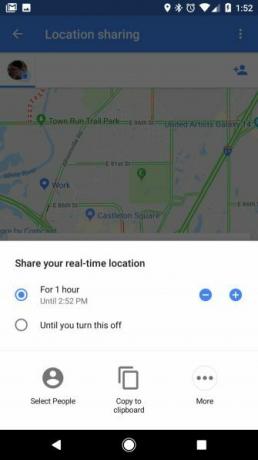
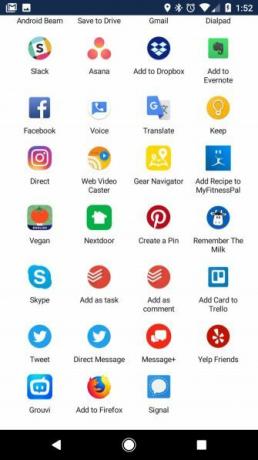
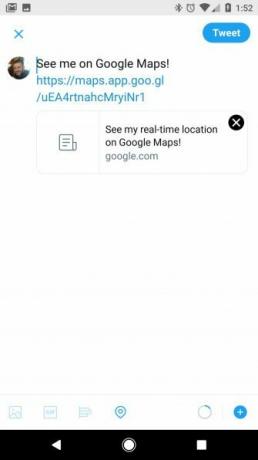
İster bir üniversite yolculuğunda olun, ister iş için seyahat ediyor olun, seyahat etmenin en zor kısımlarından biri sevdiklerinizden uzakta olmaktır. Ancak Google Haritalar konum paylaşımı sayesinde, tüm seyahatiniz boyunca ailenizin ve arkadaşlarınızın nerede olduğunuzu takip etmesine izin verebilirsiniz.
Bunu etkinleştirmek için:
- Google Haritalar menüsünü açın ve Konum paylaşımı.
- Seçmek Başlamak.
- Belirli bir süre için mi yoksa konum paylaşımını kapatana kadar süresiz olarak mı paylaşmak istediğinizi seçin.
- Kişilerinizden konumunuzu paylaşmak istediğiniz kişileri seçin veya bağlantıyı panonuza kopyalayın. Bağlantıyı herkese açık olarak paylaşmak için Twitter veya Facebook gibi herhangi bir uygulamayı da seçebilirsiniz.
Bu özellik için birçok eğlenceli kullanım bulacaksınız. Seyahat eden bir yazarsanız ve hayranlarınızın gerçek zamanlı olarak yolunuzu takip etmesine izin vermek istiyorsanız bu mükemmel. Seyahat ederken ailenizin her zaman sizden sadece bir tık uzakta olduklarını hissetmelerini istiyorsanız bu harika.
17. Çevrimdışı Gezinmek için Haritaları İndirin
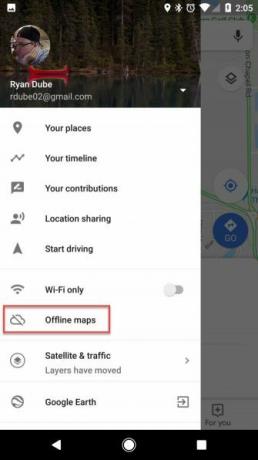
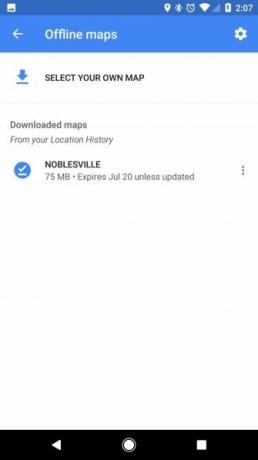
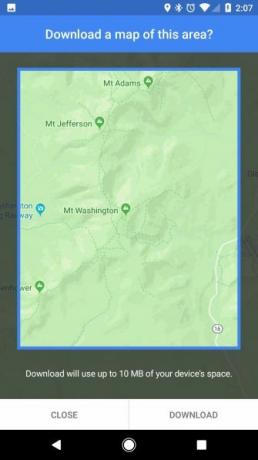
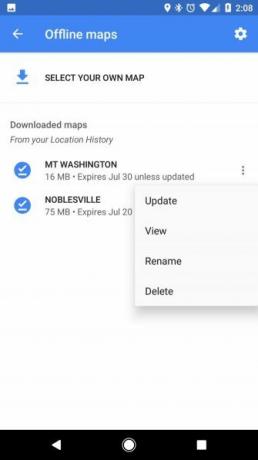
Google Haritalar'ı kullanırken hücresel hizmet olmadan bir "ölü noktaya" ulaşmak içler acısı. Bu, kamp gezisinde olduğunuz gibi uzak yerlerde seyahat ederken yaygındır.
Bunun çözümü, oraya gitmeden önce bölgenin çevrimdışı bir haritasını indirmektir. Bunu, aşağıdaki adımları izleyerek telefonunuzda yapabilirsiniz:
- Wi-Fi'dayken, ziyaret edeceğiniz yerin haritasını açın.
- Google Haritalar menüsünden Çevrimdışı haritalar.
- Seçmek Kendi Haritanızı Seçin.
- Kaydetmek istediğiniz alanı göstermek için ortaya çıkan haritayı sürükleyin, ardından İndirmek buton.
- Listede kolayca bulunabilmesi için haritayı yeniden adlandırın.
Artık seyahatinizdeyken ve bölgeyi ziyaret ettiğinizde, herhangi bir hücresel veri hizmeti olmadan Google Haritalar'ı kullanabilirsiniz. İndirilen haritanın telefonunuzda en az 10MB alan gerektireceğini ve daha geniş alanların bundan çok daha fazlasını gerektirebileceğini unutmayın.
Favori Google Haritalar Numaranız Nedir?
Bunlar bizim favori numaralarımızdan bazıları, ancak bu bile ayrıntılı bir liste değil. Google, Haritalar'a düzenli olarak daha fazla harika özellik ekler.
Sık sık uluslararası seyahat ediyorsanız, bir göz atın diğer ülkelere seyahatler için indirilecek en iyi uygulamalar Bir Sonraki Uluslararası Seyahatinizden Önce İndirmeniz Gereken 9 Faydalı UygulamaUluslararası bir seyahate mi çıkıyorsunuz? Bu temel Android ve iPhone uygulamaları yolunuzu bulmanıza, para birimini dönüştürmenize ve daha pek çok şeye yardımcı olacaktır. Devamını oku .
Hindistan, Ahmedabad merkezli Shubham, serbest çalışan bir teknoloji gazetecisidir. Teknoloji dünyasında trend olan şeyler hakkında yazmadığında, onu ya kamerasıyla yeni bir şehri keşfederken ya da PlayStation'ında en yeni oyunu oynarken bulacaksınız.


